Apr 09, 2024 • Gearchiveerd naar: Foto-/video-/audio-oplossingen • Bewezen oplossingen
Hoe kan ik verwijderde video's van mijn SD-kaart herstellen?
Als u zich ook in dezelfde situatie bevindt en u zich afvraagt hoe u gegevens van een SD-kaart kunt herstellen, dan is dit artikel iets voor u.
Geheugenkaarten zijn erg handig en er kunnen veel gegevens op staan. Maar maakt u zich geen zorgen als u per ongeluk een deel van uw gegevens van de SD-kaart bent kwijtgeraakt. U bent niet de enige, het overkomt bijna iedereen wel eens in het leven. Wat hier belangrijk is om op te merken, is dat u onmiddellijk moet stoppen met het gebruik ervan op het moment dat u de gegevens kwijt bent.
Tenzij u uw bestaande gegevens overschrijft, kunnen deze worden hersteld. In dit bericht zullen we lezen en leren hoe u verwijderde bestanden kunt herstellen met behulp van de SD Card Video Recovery -software.
Deel 1. Wat betekent videoherstel op een SD-kaart?
Het herstel betekent het gebruik van geschikte software om kwijtgeraakte foto's en video's op het geheugenapparaat te herstellen. U hoeft zich geen zorgen te maken dat uw gegevens permanent verloren gaan, want u kunt deze herstellen. Als u er echter nieuwe bestanden op opslaat, kunnen ze de bestaande bestanden overschrijven en kunt u ze permanent verliezen.
Kunt u verwijderde video's zoals MP4-bestanden van een SD-kaart herstellen?
Ja, het is mogelijk om verwijderde MP4-bestanden op een geheugenkaart met behulp van een handig herstelhulpmiddel te herstellen.
Het is zeer gemakkelijk om MP4-bestanden op een opslagapparaat op te slaan en mee te nemen. Maar zelfs na alle geavanceerde functies is het niet helemaal veilig en kunt u bestanden verliezen vanwege vele redenen of ongelukken.
- U kunt op de verkeerde knoppen op uw camera of mobiele telefoon drukken, waardoor sommige bestanden kunnen worden verwijderd.
- Als u uw opslagapparaat per ongeluk formatteert, worden alle gegevens erop verwijderd.
- Sommige ongewenste gegevens kunnen deze beschadigen en tot gegevensverlies leiden.
- Malware op uw mobiele telefoon of pc kan deze infecteren en de gegevens ervan verwijderen.
- U kunt gegevens verliezen als gevolg van vroegtijdig stroomverlies.
De verwijderde bestanden staan nog in het geheugen voor het geval u ze niet heeft overschreven. Er zijn veel herstelsoftware en -hulpmiddelen beschikbaar die kunnen worden gebruikt om verwijderde video's te herstellen en te repareren. Scan het apparaat met vertrouwde software en u kunt deze bestanden gemakkelijk herstellen.
Wat is het basisprincipe van videoherstel op geheugenkaarten?
Het basisprincipe achter herstel vanaf een geheugenapparaat is dat er geen gegevens permanent verloren gaan totdat deze worden overschreven door nieuwe gegevens. Het hangt af van de bestandstypen die op uw geheugenapparaat zijn opgeslagen.
Neem passende maatregelen in geval van gegevensverlies. Als u de juiste beslissingen neemt en de verloren dingen niet overschrijft, neemt de kans op het herstellen van verloren bestanden drastisch toe.
Het maakt niet uit, zelfs als u nog nooit eerder een hersteloperatie hebt uitgevoerd. Door de juiste stappen te nemen en goede herstelsoftware te gebruiken, kunt u deze taak met succes voltooien.
Deel 2. De ultieme manier om video's en foto's van een DJI Camera te herstellen
Als u dingen bent kwijtgeraakt of hebt verwijderd en deze wilt herstellen, moet u betrouwbare herstelsoftware gebruiken om ze terug te krijgen. Zorg ervoor dat u de vereiste bestanden niet hebt overschreven, anders raakt u ze voor altijd kwijt.Recoverit Data Recoveryis een van de beste beschikbare hulpmiddelen om verwijderde video's op uw opslagapparaat gemakkelijk te herstellen.
Video-handleiding over SD-kaart videoherstel
Download en installeer Recoverit SD Card Data Recovery op uw computer, haal uw SD-geheugenkaart uit de digitale camera en plaats deze in de computer. Deze handleiding zullen we starten op een Windows-computer, als u een Mac-gebruiker bent, kunt u Recoverit Data Recovery for Mac downloaden en de handleiding hoe video's op Mac herstellen volgen.
Stap 1. Selecteer de Camera SD-kaart
Zorg ervoor dat uw SD-geheugenkaart is aangesloten op de computer. Selecteer het en klik op de knop "Start" om te verwerken.

Stap 2. De SD-geheugenkaart scannen
De Recoverit SD Card Video Recovery-software zal beginnen met het scannen van de SD-kaart. Het zal veel bestanden op de SD-kaart doorzoeken.

Stap 3. Bekijk een voorbeeld van de bestanden en krijg uw video's terug
Nadat de diepe scan is voltooid, kunt u alle herstelbare gegevensbestanden controleren. Bekijk een voorbeeld van enkele herstelbare foto's en afbeeldingen, selecteer uw video's en klik op de knop "Herstellen" om ze terug te zetten op de harde schijf van uw computer.

Stap 4. Voer geavanceerd videoherstel uit
De applicatie biedt ook een voorziening om te zoeken naar grote en complexe video's met behulp van de functie voor diepgaande videoscanning, "Advanced Video Recovery" -modus. U vindt het in de linker benedenhoek van het programma.

Stap 5. Bekijk en herstel verwijderde video's
Wacht gewoon even, want de geavanceerde videoherstelmodus heeft meer tijd nodig om de videofragmenten samen te voegen en te splitsen om ze te herstellen.
De applicatie geeft de resultaten van het Advanced Video Recovery weer en laat u hiervan een voorbeeld zien. U kunt naar specifieke video's zoeken en ze bekijken via de interface van Recoverit. Selecteer de video's die u wilt opslaan en klik op de knop "Herstellen".

Opmerking: U moet alle herstelde bestanden op een veilig opslagapparaat opslaan om te voorkomen dat de herstelde bestanden worden overschreven. Maak ook regelmatig een back-up van uw belangrijke bestanden, deze kan dan worden gebruikt als de originele kopie verloren is gegaan.
Gegevensverlies kan op elk moment gebeuren. De SD-kaartopslag is beschadigd of corrupt, waardoor gegevensbestanden verloren gaan. Recoverit Data Recovery Software kan u gemakkelijk helpen om alle gegevens van SD-kaart en camera's te herstellen. Bijvoorbeeld, Canon Picture Recovery. Download het en krijg nu uw gegevens terug.
Deel 3. Mogelijke oplossingen om video's gratis van een SD-kaart te herstellen.
Afgezien van het gebruik van software voor gegevensherstel, zijn er andere manieren om het herstelproces uit te voeren. Gebruik deze methoden om gegevens correct te herstellen en af te spelen. Niemand wil zijn video's kwijtraken, dus het is essentieel om te weten hoe u verloren gegevens kunt herstellen met de juiste hulpmiddelen.
Methode 1. Herstel gratis video's van de SD-kaart op de computer
Wanneer u uw geheugenstick in uw systeem gebruikt, herkent de computer deze soms niet en denkt u dat alle opgeslagen informatie erop verloren is gegaan. Het opnieuw installeren/bijwerken van stuurprogramma's kan het probleem helpen oplossen.
Stap 1: Ga naar Deze pc/Deze computer, klik met de rechtermuisknop en kies Beheren
Stap 2: Ga nu naar apparaatbeheer en zie de schijfstations
Stap 3: Klik met de rechtermuisknop op de stationsnaam, werk het stuurprogramma bij en klik op "OK"
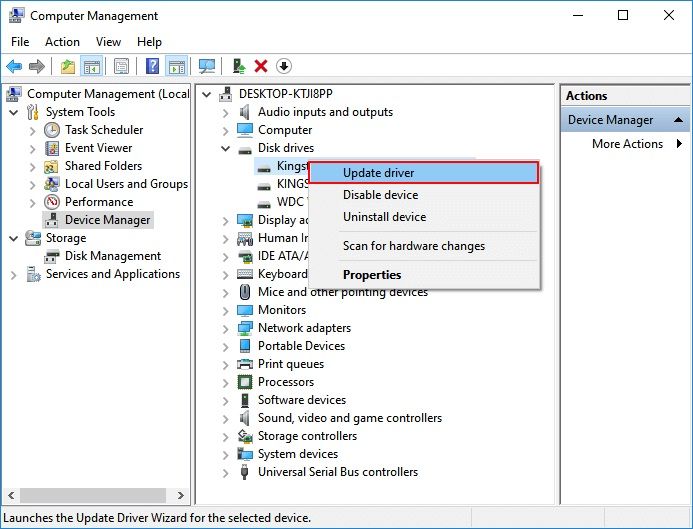
Stap 4: Koppel uw aangesloten kaart los en start het systeem opnieuw op. Uw computer zal uw SD-kaart herkennen en u kunt mogelijk de gegevens bekijken waarvan u dacht dat ze verloren waren.
Methode 2. Maak een RAW-afbeelding voor herstel op Mac
Als u tijdens het werken aan uw systeem de gegevens hebt verwijderd, moet u eerst naar de interne opslag kijken. U kunt belangrijke bestanden terughalen met onderstaande stappen.
Mac-gebruikers moeten een RAW-afbeelding maken voordat ze kunnen worden hersteld, en dit kan als volgt worden gedaan:
Stap 1: Plaats de geheugenkaart in de Mac of gebruik een USB-lezer.
Stap 2: Open Terminal op de Mac via Programma's en vervolgens Hulpprogramma's te doorlopen. U kunt ook op Command en spatiebalk drukken. Hiermee wordt Spotlight geopend en kunt u Terminal uitvoeren.
Stap 3: Typ $ diskutil list in het venster en druk op enter. U kunt alle schijven bekijken en uw geheugenapparaat hier vinden.
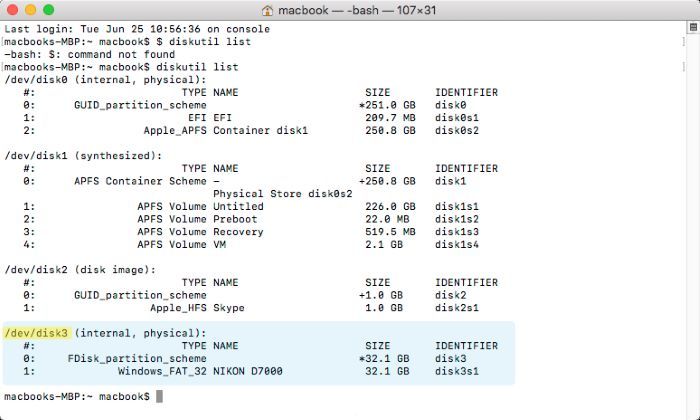
Stap 4: Hierna kunt u het apparaat ontkoppelen en doorgaan met het maken van de afbeelding. Nu ziet u het volgende scherm.
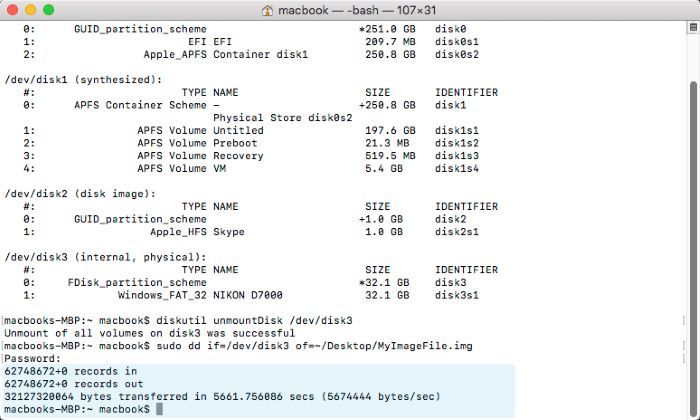
Na de bovenstaande stappen moet u het herstelproces uitvoeren op de RAW-afbeelding die u heeft maakt. Nadat u dit heeft gedaan, zult u met succes de verloren bestanden herstellen.
Methode 3. Herstel SD-kaartbestanden op een Android-telefoon
Heeft u een back-up van uw SD-kaart in Google Drive of heeft u hiervoor de cloudfunctie van uw apparaat gebruikt? Zo ja, dan kunt u eenvoudig uw video's op uw Android-telefoon herstellen vanaf de back-up.
Stap 1: Open Google Drive en ga naar het Menu > Backups
Stap 2: Selecteer de back-up die u wilt herstellen en klik op "Herstellen". Al uw verwijderde gegevens staan weer op uw Android-telefoon.
Deel 4. Hoe u uw SD-kaart selecteert en gebruikt om verlies te voorkomen
Geheugenkaarten zijn gemakkelijk te gebruiken en zijn over het algemeen erg veilig om gegevens op te slaan. U kunt zo alert zijn als u wilt. Toch is het mogelijk om per ongeluk gegevens te verliezen. Om onnodige problemen te voorkomen, moet u altijd een goed product kopen van een gerenommeerd en betrouwbaar merk.
Hoe u de juiste SD-kaart kiest en koopt
De belangrijkste elementen die een SD-kaart zou moeten hebben
Een geheugenkaart moet een betrouwbaar opslagmedium zijn dat compatibel is met verschillende apparaten. Voordat u er een koopt, moet u ervoor zorgen dat u voor een goed product kiest dat betrouwbaar en duurzaam is. Een goed apparaat kan trillingen, hoge temperaturen en andere scenario's ondergaan.
Ze moeten snel en efficiënt werken zonder enige vertraging. Bekijk klantrecensies voordat u koopt om er zeker van te zijn dat het het uitgegeven geld waard is. Uw stick moet lang meegaan en zonder gegevensonderbreking werken.
De betrouwbare merken van SD-kaarten op de markt
Pas op voor namaakmerken en bedrijven die producten van lage kwaliteit tegen lage prijzen verkopen. U koopt ze misschien voor een lage prijs, maar ze zullen eerder stoppen met werken. Als u op zoek bent naar een goed opslagapparaat, ga dan voor de beste gerenommeerde merken die er op de markt zijn.
De beste merken die tegenwoordig verkrijgbaar zijn, zijn SanDisk, Western Digital, Sony, Lexar, Transcend, Kingston en Samsung. Bij deze merken vind u veel opslagcapaciteiten gecombineerd met topsnelheid en duurzaamheid. Kies uit een van deze merken als u een goed geheugenapparaat wilt.
De beste geheugenkaart voor een camera

De beste SD-kaart voor camera's op dit moment is de SanDisk Extreme Pro. Het is beschikbaar met tot 1 TB opslag en draagt gegevens over met een ongelooflijke snelheid van 90 MB/s.
Het wordt ook geleverd met een levenslange garantie en is verkrijgbaar voor een redelijke prijs. De Lexar Professional 633X is ook een uitstekende keuze voor fotografen.
De beste SD-kaart voor 4K-video
4K- of Ultra HD-video's zijn levensecht en nemen veel opslagruimte in beslag. Nogmaals, de Lexar Professional 633X is een van de beste SD-kaarten voor 4K-video's.
Het is goedkoper dan andere opslagsticks met een hoge capaciteit en staat bekend om zijn duurzaamheid. Het is bestand tegen een aantal uitdagende omstandigheden en de hoge gegevensoverdrachtsnelheid is perfect voor 4K-video's.
De beste SD-kaart om een video op te nemen
Om 4K Ultra HD-video's te ondersteunen, moet een SD-kaart een schrijfsnelheid hebben tussen de 60 en 90 MB/s. De Samsung Pro + XC1 is een uitstekende kaart voor high-definition opnames en is ook compatibel met de beste smartphones. Video's hebben geen last van frame drops en zal in perfecte staat werken.
Hoe een geheugenkaart gebruiken en verlies voorkomen
U moet weten hoe u een geheugenstick moet gebruiken en de gegevens op de juiste manier moet overbrengen om gegevensverlies te voorkomen. Laten we eens lezen over enkele dingen die u zou moeten doen.
De juiste stappen voor het aansluiten van een SD-kaart op de pc
- Begin met het plaatsen van de SD-kaartlezer in een van de USB-poorten van de pc
- Steek de SD-stick in de kaartlezer
- Klik op het menu Start en open de Verkenner
- Klik op de map als u deze ziet

De juiste stappen voor het overbrengen van SD-kaartvideo's naar de pc
- Verwijder de SD-kaart uit uw camera of recorder
- Steek een USB-lezer in de USB-poort van de pc
- Steek uw geheugenstick in de lezer
- Zodra het is aangesloten, verschijnt een pop-upvenster op het scherm
- Klik op Afbeeldingen naar mijn computer importeren.
- Selecteer de video's die u wilt overbrengen en sla ze op in een bestemmingsmap
Volg de bovenstaande stappen om uw apparaat veilig op uw computer aan te sluiten en video's en foto's over te brengen. Het uitvoeren van de verkeerde stappen kan leiden tot gegevensverlies, dus zorg ervoor dat u de dingen op de juiste manier doet.
We gebruiken allemaal SD-sticks om gegevens van camera's op te slaan en over te dragen naar andere apparaten. Soms is het mogelijk dat u per ongeluk bestanden kwijtraakt. Met Recoverit Data Recovery kunt u uw verloren video's snel in enkele eenvoudige stappen herstellen. Het is gemakkelijk te installeren en te gebruiken op zowel Windows als Mac.

Eleanor Reed
staff Editor
Generally rated4.5(105participated)